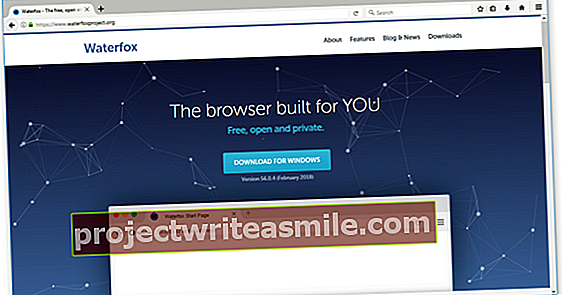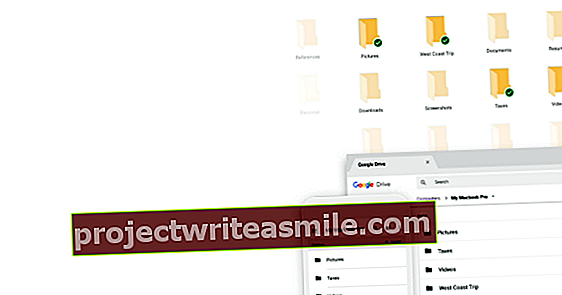Vždy ste chceli napísať a vydať vlastnú knihu? Za týmto účelom už nemusíte spájať sily s vydavateľom. Povieme vám, ako si môžete vytvoriť svoju vlastnú elektronickú knihu a potom ju sami distribuovať / predávať, aby vám tiež zostalo trochu peňazí.
Nie je to tak dávno, čo ste záviseli od vydavateľstva, aby vydal knihu. Toto sa okrem iného postaralo o výrobu knihy a jej distribúciu do lokalít, kde sa nachádzajú potenciálni čitatelia (čítaj: kníhkupectvo). Ak teraz máte dobrý nápad na knihu, máte k dispozícii viac možností ako kedykoľvek predtým.
Ponukou knihy ako elektronickej knihy určujete, ako ju budete distribuovať. Knihu si navyše môžete vytvoriť sami. Nebudeme sa venovať procesu písania, ale predpokladajme, že príbeh je v zásade už „na papieri“. Pre e-knihy je však mimoriadne dôležité, aby ste poskytli dobrý obsah, takže o tom najskôr prehovoríme.
Vytvorte obsah v programe Word
Pri formátovaní dokumentu v programe Word nie ste viazaní žiadnymi obmedzeniami. Poskytnite však prehľadný obsah, aby čitateľ mohol rýchlo prejsť na správnu kapitolu. Vyberte názvy kapitol a vyberte ich na paneli nástrojov Štart Včela Štýly pred Pohár 1, Pohár 2 alebo Pohár 3. Otvorte stránku, na ktorú chcete zahrnúť obsah, a vyberte kartu Referencie. stlač tlačidlo Register. Teraz vyberte, ktorý typ obsahu chcete vložiť.
Obsah môžete neskôr kedykoľvek aktualizovať, napríklad ak ste pridali ďalšie kapitoly a rozšírili text. Kliknite pravým tlačidlom myši na obsah a vyberte Aktualizovať pole.
Konvertujte wordový dokument na epub
E-kniha je často súbor vo formáte PDF alebo EPUB. Aj keď je súbor PDF bežným formátom súborov, ktorý existuje už pomerne dlho, program epub bol špeciálne vyvinutý pre elektronické knihy. Ďalšie formáty súborov, ktoré e-knihy tiež používajú, sú azw a odf.
Výhodou programu epub je flexibilita, ktorú ponúka pri zobrazovaní textu. Napríklad obsah súboru možno prispôsobiť veľkosti obrazovky elektronickej čítačky a čitateľ si môže sám upraviť písmo a veľkosť písma.
Knihu bohužiaľ nemôžete priamo uložiť vo formáte epub v programe Word. Preto privolávame pomoc externej služby online-convert.com.

V hornej časti okna uvidíte rôzne možnosti prevodu: vyberáme Prevodník ebookov. Vyberte si Konvertovať na epub. stlač tlačidlo Vyberte Súbory a ukážte na súbor, ktorý chcete previesť do formátu. Neobmedzujete sa iba na dokument Word, ale môžete si vybrať aj súbor PDF. Súbor sa nahráva.
Potom sa pozrite Voliteľné nastavenia. Tu môžete vykonať ďalšie nastavenia. Ak napríklad vytvoríte elektronickú knihu pre konkrétnu elektronickú čítačku, môžete ju pridať Cieľová čítačka elektronických kníh upresniť. Môžete tu tiež upraviť napríklad názov e-knihy a informácie o autorovi. Ste pripravení? Potom kliknite na Spustiť konverziu. Potom si môžete knihu stiahnuť a zdieľať.
Predávajte e-knihy na Amazone s produktom Kindle Create
Ak chcete distribuovať svoju elektronickú knihu cez Amazon, môžete použiť aj aplikáciu Kindle Create. Vďaka tomuto bezplatnému programu môžete svoju elektronickú knihu naformátovať prehľadným spôsobom. Po inštalácii kliknite na Nový projekt zo súboru. Vľavo označujete, aký typ knihy chcete vytvoriť. Kliknite na obe možnosti a na pravom paneli uvidíte, ktoré vlastnosti patria k typu knihy.
Nezameriavajte sa teda slepo na typy kníh, ale pozrite sa, ktoré prvky potrebujete. Napríklad druhá možnosť (Učebné knihy, cestovní sprievodcovia, kuchárske knihy, knihy o hudbe) sú lepšie v používaní videa a zvuku. Váš zdrojový súbor tiež určuje, aký typ knihy tvoríte. Môžete napríklad importovať súbor Word (doc alebo docx) alebo formátovaný súbor PDF.

Vyberte súbor: Vytvoriť ho naimportuje a automaticky pridá kapitoly. Knihu uvidíte v hlavnom okne. Teraz sa pozri do okna Navrhované názvy kapitol: zrušte začiarknutie vedľa kapitol, ktoré neboli správne rozpoznané, a potvrďte kliknutím na Prijať výber. Ak s rozložením vôbec nesúhlasíte, kliknite na ikonu Odmietnuť všetko.
Prajete si rozdeliť existujúcu kapitolu do niekoľkých kapitol? Umiestnite kurzor na časť, ktorú chcete rozdeliť, a zvoľte B.Tu môžete upraviť, vložiť, rozdeliť kapitolu.
Na ľavej strane okna nájdete obsah, ktorý je rozdelený do troch hlavných častí: Predná hmota, telo a Zadok. Kliknite na znamienko plus vedľa položky Prípravné práce. Tu môžete pridať prvky, ako sú napríklad titulná stránka, predhovor a informácie o autorských právach. Znamienko plus vedľa Hlavný text umožňuje pridávať nové kapitoly.
Nakoniec Zadok prístup k prvkom, ako sú napr. epilóg a informácie o autorovi. V pravej časti okna nájdete vlastnosti textu. Týmto spôsobom môžete určiť vzhľad prvku na stránke (napríklad nadpis kapitoly, podnadpis alebo odsek).

Aplikácia Create tiež ponúka obmedzený súbor tém, pomocou ktorých určíte vzhľad knihy. stlač tlačidlo Témy, v pravom hornom rohu okna. Vyberte tému a zobrazte výsledok. Nakoniec kliknite Vyberám. Potom môžete do svojej knihy pridať rôzne typy prvkov. Možnosti pre toto nájdete na Upraviť, Vložiť.
Najskôr vo svojej knihe choďte na miesto, kam chcete pridať prvok, a potom vyberte Upraviť, Vložiť. Ak chcete vložiť video, zvoľte Film zo súboru a vyberte zdroj. Môžete tiež vložiť zvuk alebo obrázok: vyberte Zvuk zo súboru alebo Obrázok zo súboru.
Skontrolujte a zverejnite
Ak chcete skontrolovať konečný výsledok, kliknite na tlačidlo Náhľad. Toto zobrazenie zobrazuje prezentáciu knihy na rôznych zariadeniach, napríklad na tablete a telefóne. V okne Kontrolná funkcia si vyberiete na Zariadenie pre požadované zariadenie na náhľad a pomocou tlačidiel vedľa neho môžete prepínať medzi horizontálnym a vertikálnym zobrazením.
Prostredníctvom nižšie uvedeného políčka môžete navyše prepínať medzi rôznymi typmi písma a veľkosťami. V spodnej časti okna Nástroja na kontrolu môžete prejsť priamo na obsah, aby ste mohli rýchlo prechádzať výsledkami.
Ste spokojní s konečným výsledkom? Čas na zverejnenie. Kliknite na tlačidlo s rovnakým názvom, ktoré nájdete v pravom hornom rohu okna. Po vytvorení balíka kníh ho môžete zverejniť prostredníctvom služby Amazon. Kliknite na odkaz Odovzdajte a zverejnite na KDP a postupujte podľa pokynov sprievodcu.
Zverejnite pre Kobo
Spôsob, akým distribuujete svoju elektronickú knihu, závisí od cieľovej skupiny a témy. Ak chcete, aby bola vaša kniha dostupná v katalógu Kobo (tiež bežne používaná služba), navštívte stránku Kobo Writing Life.

V rámci tejto platformy zostávate vlastníkom práv ako autor a sami si môžete určiť cenu e-knihy. Je tiež pekné, že si môžete naplánovať ponuky a propagačné akcie pre knihu sami, napríklad okolo sviatkov alebo pri zvláštnych príležitostiach. V prostredí Kobo môžete tiež nechať knihu previesť do formátu epub.
Okrem vyššie uvedených „tradičnejších“ vydavateľských kanálov môžete experimentovať aj s platformami zameranými na širší rozsah. Payhip je napríklad platforma zameraná na predaj elektronických kníh a ďalších digitálnych produktov.
Tvorcovia pracujú na základe predplatného modelu s províziou za predanú položku. S predplatným Pro zaplatíte pevnú sumu a nebude vám účtovaná žiadna provízia.
Dúfajme, že sme vám pomohli s vyššie uvedenými riešeniami vydať vašu vlastnú elektronickú knihu. V každom prípade existuje veľa možností!